Power BI サービスで Copilot の概要を使用してレポート サブスクリプションを作成する (プレビュー)
適用対象: Power BI Desktop
Power BI サービス
Power BI レポート ページの Copilot で生成された概要または完全なレポートの添付ファイルをメール サブスクリプションに含めて、分析情報を取得できます。 メール サブスクリプションのすべての受信者は、電子メールで Copilot の概要を受け取ります。 この機能は現在、Standard サブスクリプションでのみサポートされています。
レポートが OneDrive または SharePoint に配信された場合でも、Copilot の概要がメールに表示されます。
要件
- Power BI で Fabric Copilot を有効にする
- サブスクリプションの要件
メール サブスクリプションで Copilot を設定する方法
レポートするサブスクリプションを選択、サブスクリプションの作成を選択します。
標準サブスクリプションを選択します。 サブスクリプション名 と、電子メールで Copilot の概要を受信する必要がある受信者 を変更することができます。
Copilot 概要のレポートの 1 ページまたは完全なレポートを受け取りたい場合は、[完全なレポートの添付] を選択します。
OneDrive または SharePoint の場所に完全なレポートを配信することもできます。 Copilot の概要は引き続き、OneDrive または Sharepoint の場所へのリンクと共に電子メールで受信者に配信されます。
頻度 (日単位、週単位、月単位)、開始日、終了日を選択して、レポートの配信をスケジュールします。 サブスクリプションの作成について詳しくは、こちらをご覧ください。
[Copilot による要約 (プレビュー)] セクションで、[プレビューの要約] を選択できます。
プレビューの概要を選択すると、Copilot によって生成された概要が表示されます。
Note
プレビューには、レポート データの特定の時点の概要が表示されます。 概要は、サブスクリプションのスケジュールとデータに基づいて変更されます。
既存のサブスクリプションの場合は、トグルをオンにすることで、Copilot の概要を受け取ることをオプトインできます。
Note
Copilot の対象となる新しいサブスクリプションの場合、Copilot の概要は既定で有効になっています。 切り替えをオフにすることで、サブスクリプションのメールに Copilot の概要を含めずにすることを選択できます。
メールの件名、メッセージ、レポート ページの画像、Power BI のレポートへのリンク、Power BI でレポートを表示するアクセス許可を含めることができます。
メールにメッセージを含める場合は、Copilot によって生成された概要の上にメッセージが表示されます。
サブスクリプション 保存します。
サブスクリプションを保存したら、 [今すぐ送信] ボタンを選択して サブスクリプションをテストできます。
Note
今すぐ送信 は、すべての電子メール受信者にレポートを送信します。
制限と考慮事項
- 電子メール サブスクリプションの Copilot の概要は、受信者ごとの動的サブスクリプション、ページ分割されたレポート、スコアカード、ダッシュボードではサポートされていません。
- Copilot の概要は、メール サブスクリプションと同様に、サブスクリプション所有者に代わって実行されます。
- ユーザー定義プロンプトはサポートされていません。
- Copilot の応答に時間がかかりすぎる場合、メールに Copilot の概要が含まれていない可能性があります。 これは通常、大規模なレポートで発生します。
- サブスクリプションを保存するときにフィルターを選択し、[変更を含める] を選択すると、サブスクリプションの保存時にフィルターを含むレポートの Copilot の概要が生成されます。
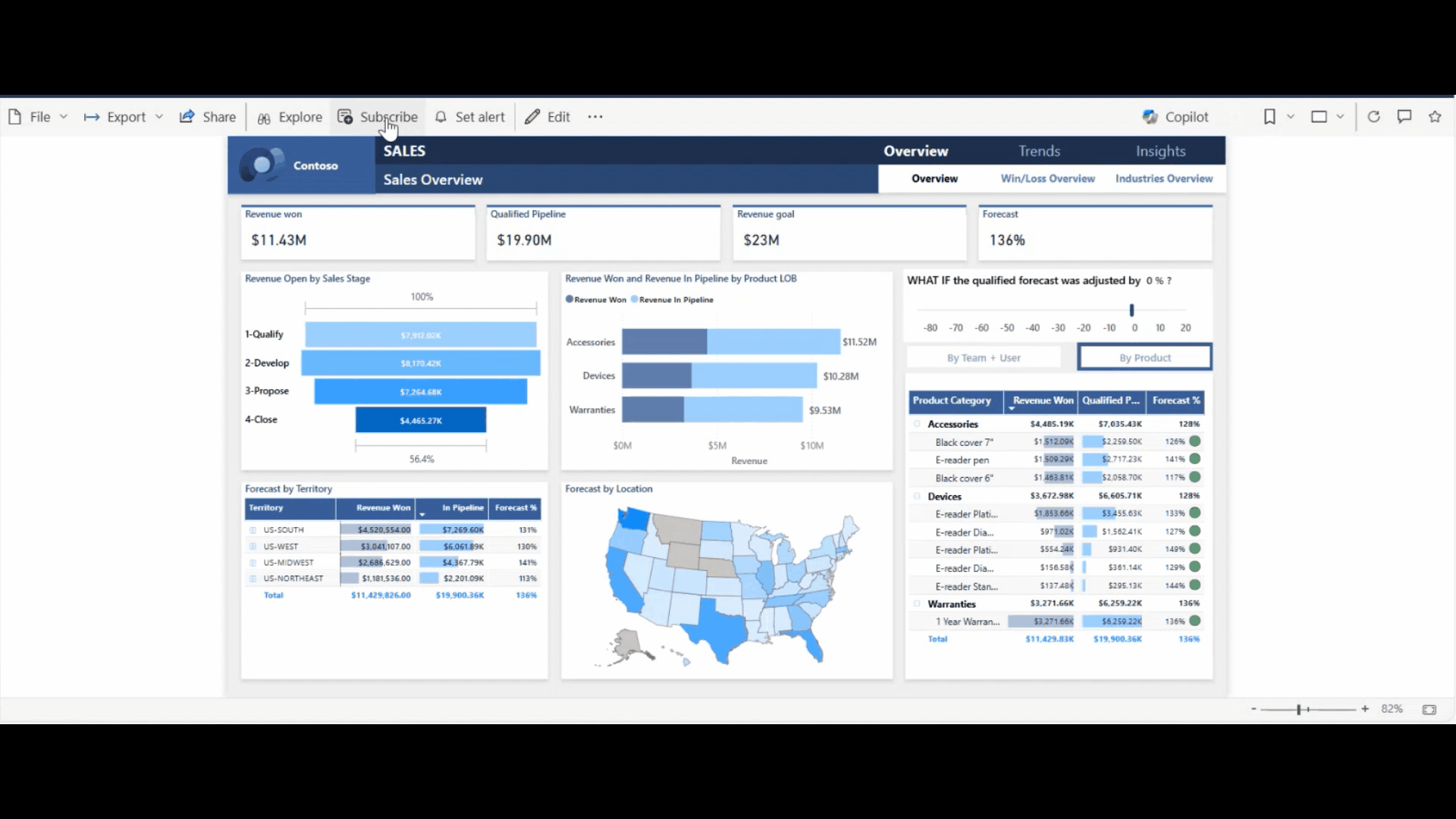
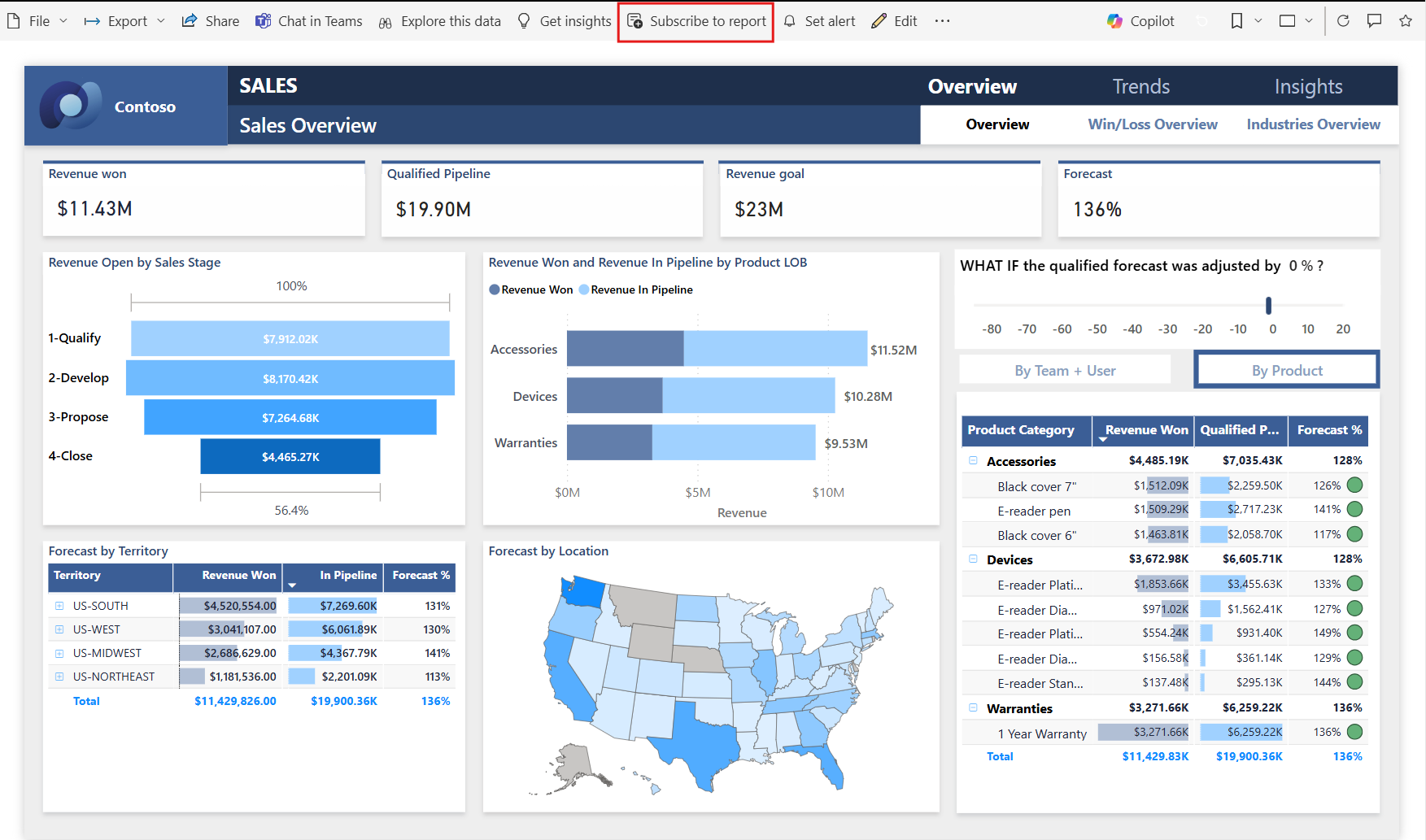
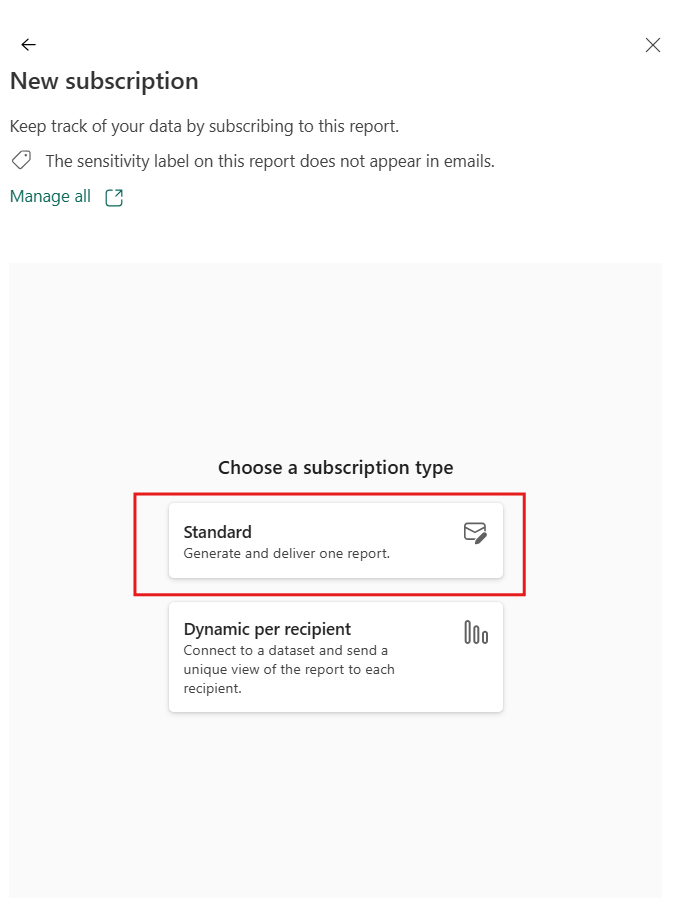

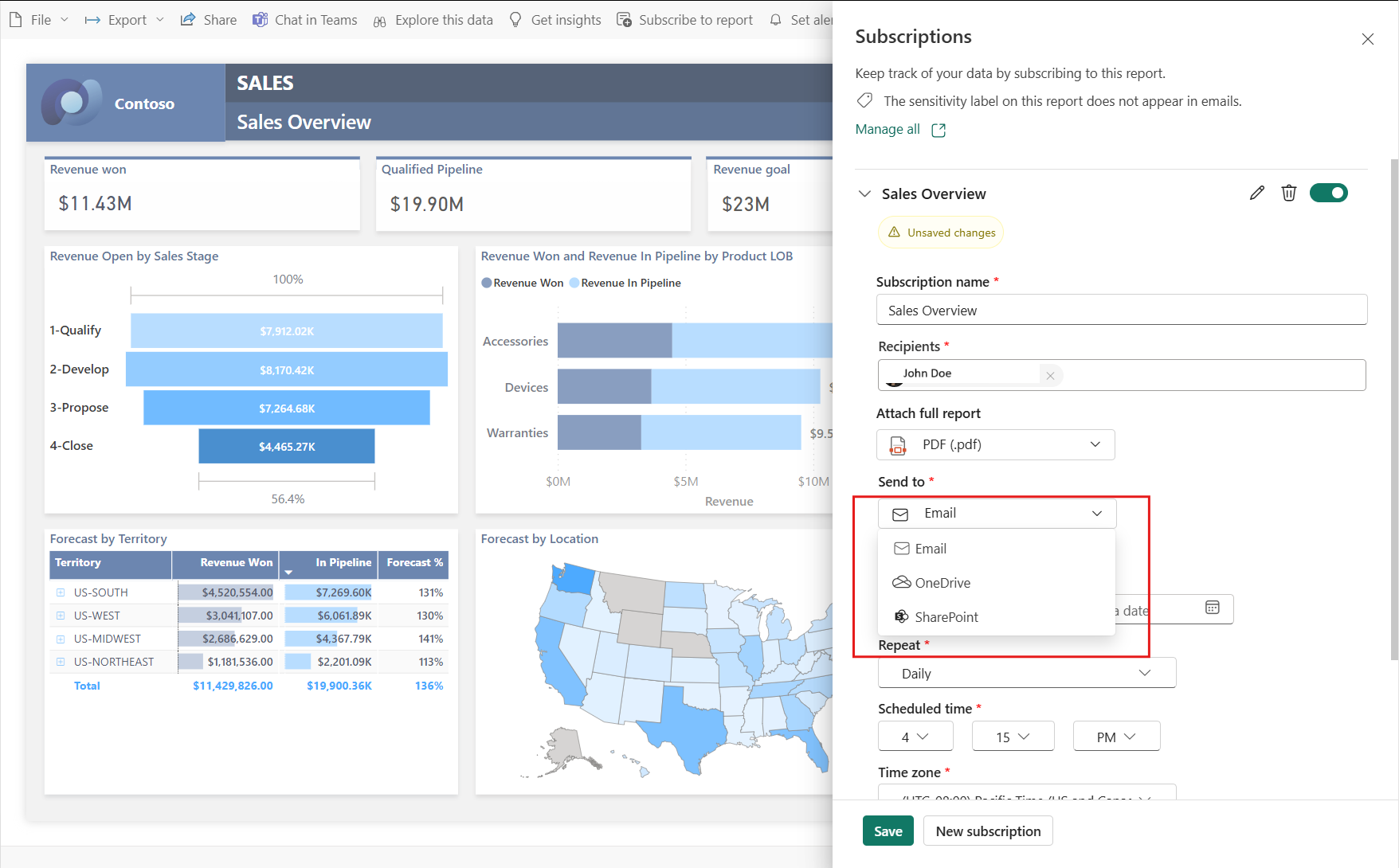
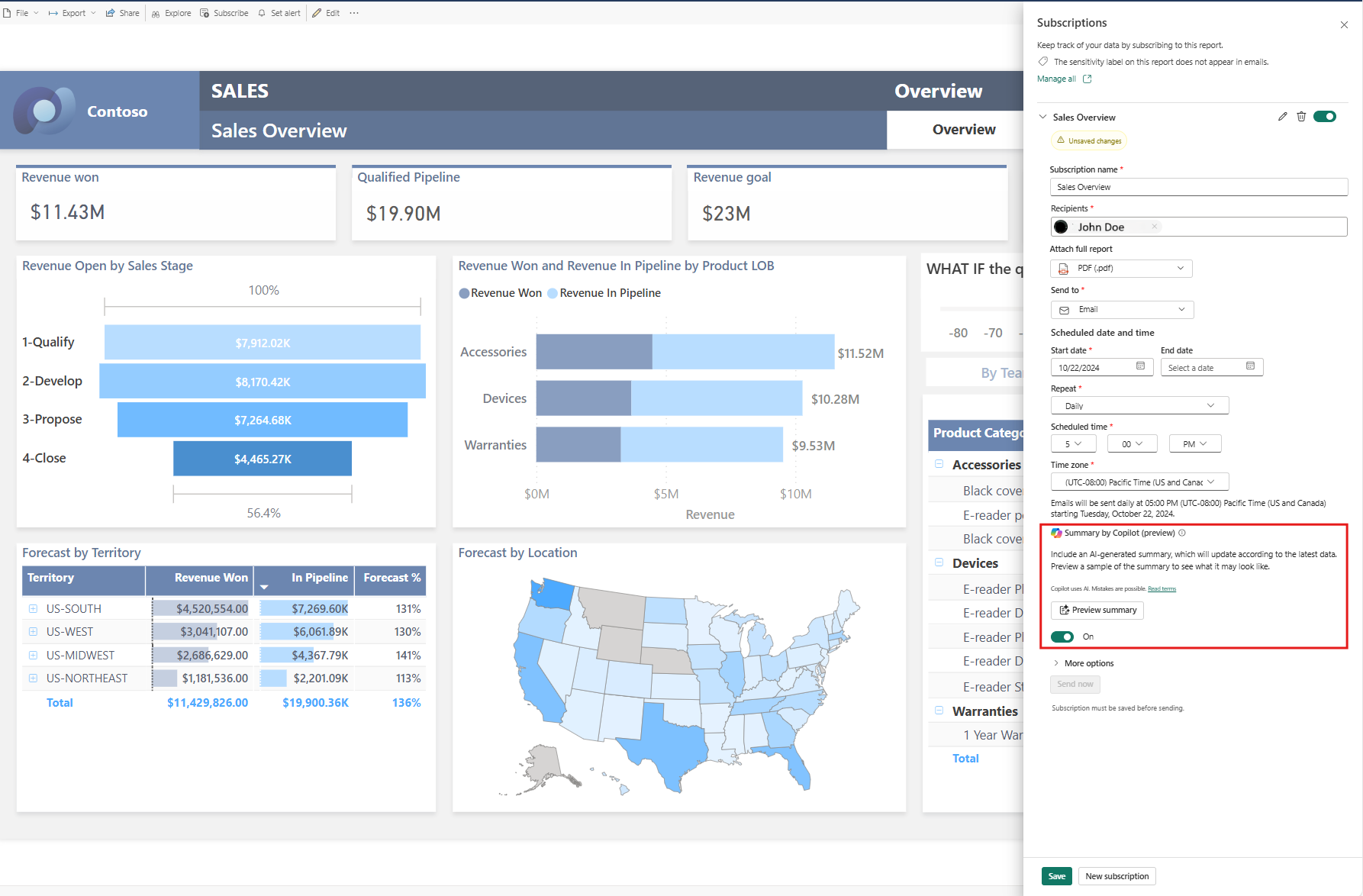
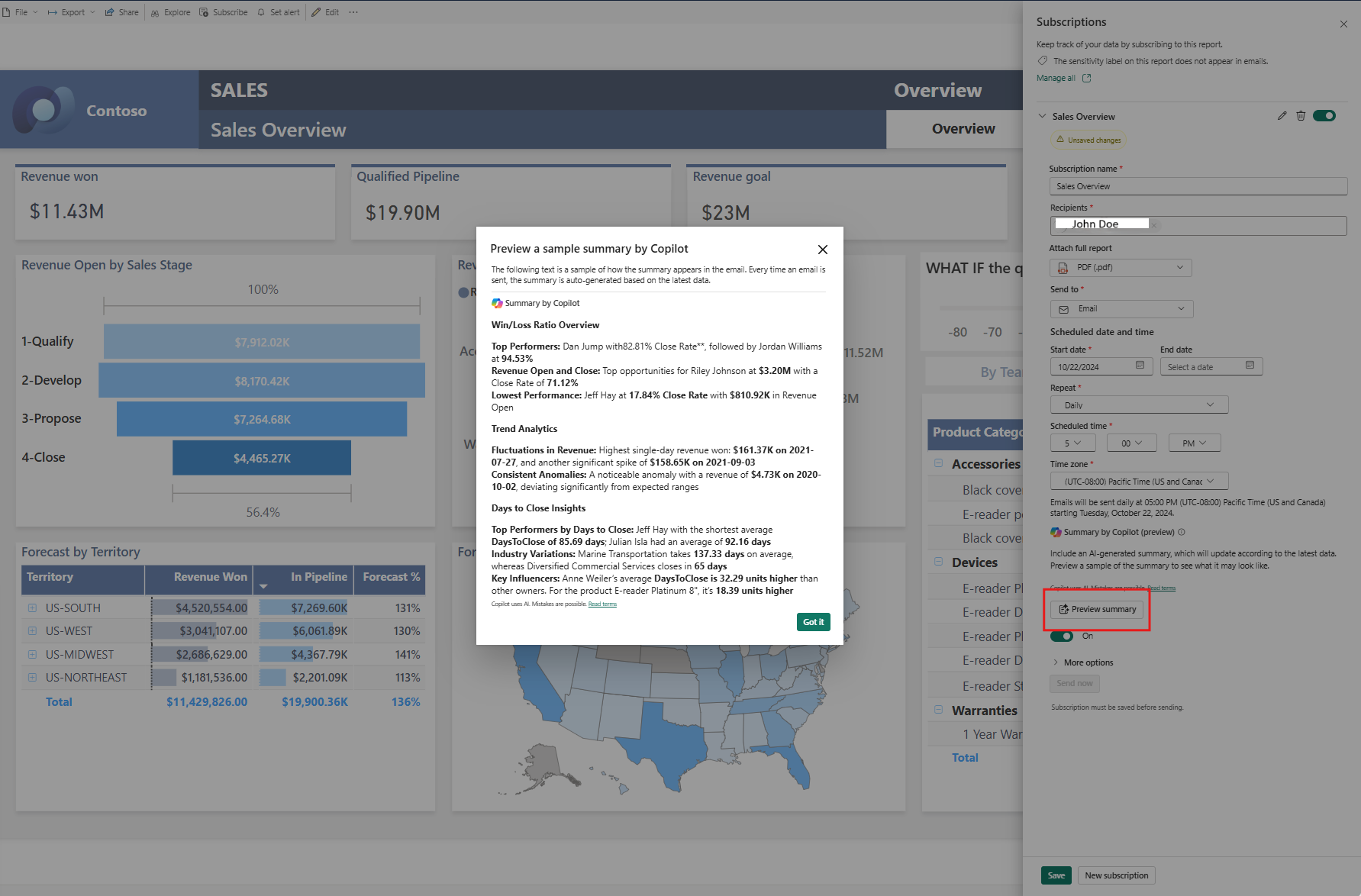
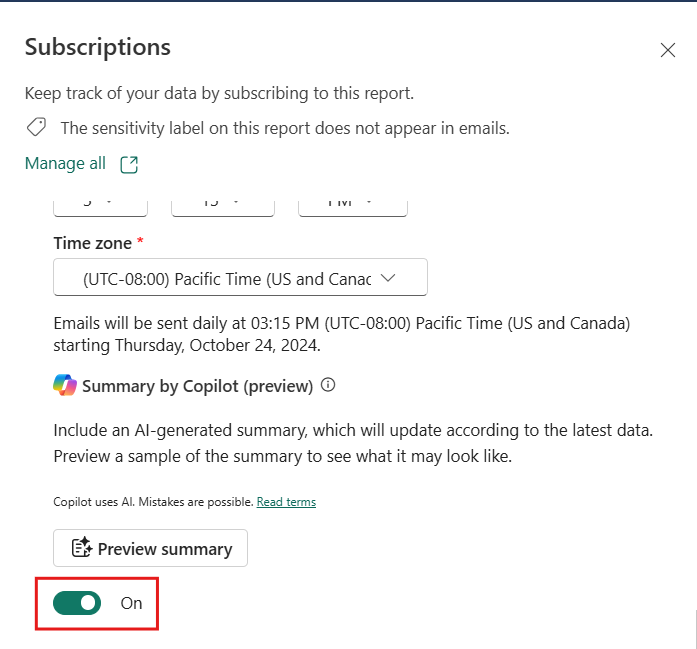
![[今すぐ送信] オプションを示すスクリーンショット。](media/copilot-summaries-in-subscriptions/power-bi-subscribe-copilot-summaries-send-now.png)